Sao chép nhanh nhiều trang tính (worksheet) nhiều lần trong Excel
Kutools cho Excel
Tăng cường Excel với hơn 300
Tính năng mạnh mẽ
Thật dễ dàng để sao chép một trang tính trong Excel, nhưng nếu bạn muốn sao chép nhiều trang tính trong một sổ làm việc, bạn có thể cần phải dành nhiều thời gian cho các lần nhấp chuột lặp lại, vì Excel không hỗ trợ sao chép nhanh nhiều trang tính cùng một lúc. Ví dụ: nếu bạn muốn có 10 bản sao của trang tính đang hoạt động, bạn phải bấm chuột phải vào tab trang tính và tạo bản sao lần lượt trong 10 lần. Đó là một hoạt động thực sự tốn thời gian. Kutools cho Excel's Sao chép trang tính công cụ có thể giúp bạn nhanh chóng sao chép nhiều trang tính cùng một lúc.
Nhấp chuột Kutools Plus >> Bảng >> Sao chép trang tính. Xem ảnh chụp màn hình:
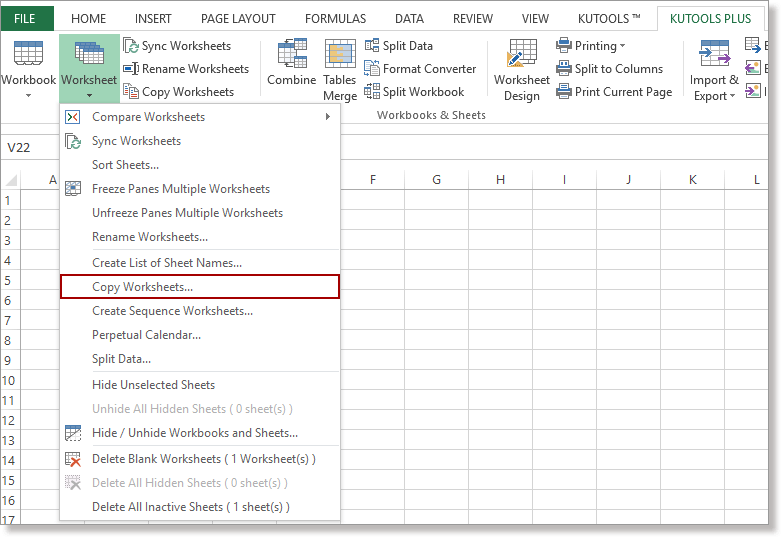
Cách sử dụng:
1. Áp dụng tiện ích này bằng cách nhấp vào Kutools Plus > Bảng > Sao chép trang tính.
2. bên trong Sao chép nhiều trang tính hộp thoại, chỉ định trang tính mà bạn muốn sao chép từ đó Sao chép các trang tính đã chọn, nhập số lượng bản sao, sau đó chọn vị trí của các bản sao trong Chèn trang tính sao chép Lựa chọn. Xem ảnh chụp màn hình:
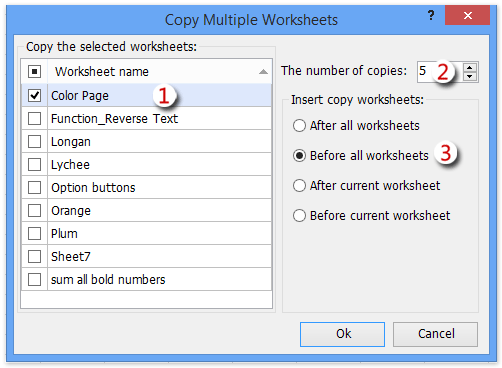
Chú thích: Kiểm tra hộp kiểm trước Tên trang tính sẽ chọn tất cả các trang tính và bỏ chọn hộp kiểm này sẽ bỏ chọn tất cả các trang tính.
3. Sau đó nhấn vào OK. Một hộp nhắc nhở sẽ nhắc nhở bạn số lượng bản sao.
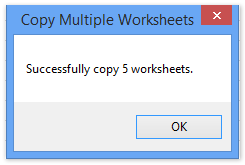
4. nhấp chuột OK. Trang tính đã chọn đã được sao chép nhiều bản. Xem ảnh chụp màn hình:
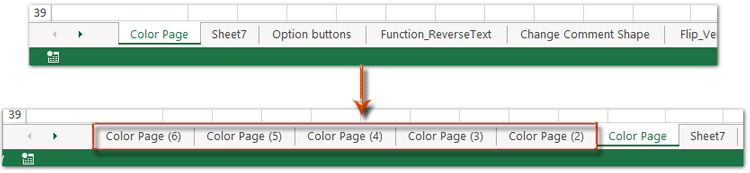
Lưu ý:
Chức năng này hỗ trợ Hoàn tác.
Sao chép trang tính
Các công cụ sau đây có thể tiết kiệm đáng kể thời gian và tiền bạc của bạn, cái nào phù hợp với bạn?
Tab văn phòng: Sử dụng các tab tiện dụng trong Office của bạn, như cách của Chrome, Firefox và Internet Explorer mới.
Kutools cho Excel: Hơn 300 chức năng nâng cao cho Excel 2021, 2019, 2016, 2013, 2010, 2007 và Office 365.
Kutools cho Excel
Chức năng được mô tả ở trên chỉ là một trong 300 chức năng mạnh mẽ của Kutools cho Excel.
Được thiết kế cho Excel (Office) 2021, 2019, 2016, 2013, 2010, 2007 và Office 365. Tải xuống và sử dụng miễn phí trong 30 ngày.
